 |
Методические указания к заданию 3.2
|
|
|
|
Вначале необходимо загрузить импортируемые фотографии в библиотеку редактора. Для этого нужно в списке библиотек выбрать пункт Image (Изображения) и с помощью кнопки Load image (Скачать изображения) указать путь к фотографиям. Затем фотографии нужно «перетащить» на монтажный стол. В изучаемый редактор можно загрузить статические изображения в форматах: JPG, GIF, PNG, WMF, BMP, TIF, PSD и др.
Примечание: при выполнении этого задания допустимо использовать собственные фотографии города или фотографии, размещённые на других сайтах (по указанию преподавателя).
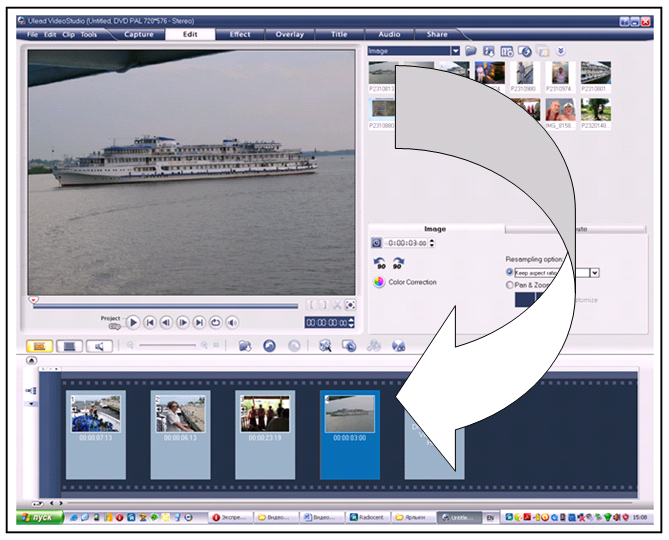
Методические указания к заданию 3.3
Используя список библиотек, нужно найти раздел Переходы (Transition), в котором выбрать заданный вид перехода

После этого выбранный тип перехода разместить между клипами. На рисунке между клипами видны квадраты с изображением буквы «А» - таким образом выделяются переходы на монтажном столе.

Методические указания к заданию 3.4
Используя список библиотек, нужно найти раздел Audio (Звуки) и с помощью кнопки Load audio импортировать звуковой файл в библиотеку редактора. В редакторе UleadVideoStudio 11 допустимо использовать звуковые файлы форматов: MP3, WAV, MPEG-1, MPEG-2, AVI, MOV и др. Из библиотеки звуковой файл нужно переместить на временную шкалу.

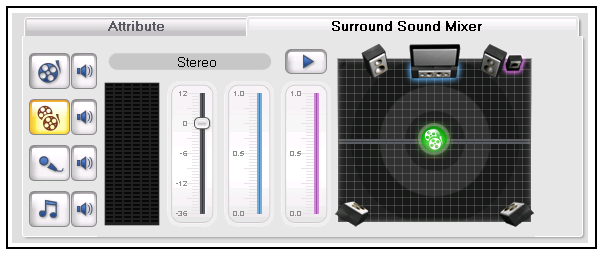
При необходимости можно отключить звук в видеофайле или музыкальном сопровождении. Нажатие на кнопки с изображением громкоговорителей включает или выключает соответствующий звуковой канал.
Методические указания к заданию 3.5
С помощью списка библиотек отыскать библиотеку (галерею) титров, которая обозначена английским словом Title. Программа позволяет сформировать более двадцати разновидностей титров, отличающихся цветом букв, расположением слов на экране. Выберите форму титров по своему вкусу.
|
|
|
Размер надписей на титрах варьируется при помощи маркеров, размещённых вокруг набранного текста.
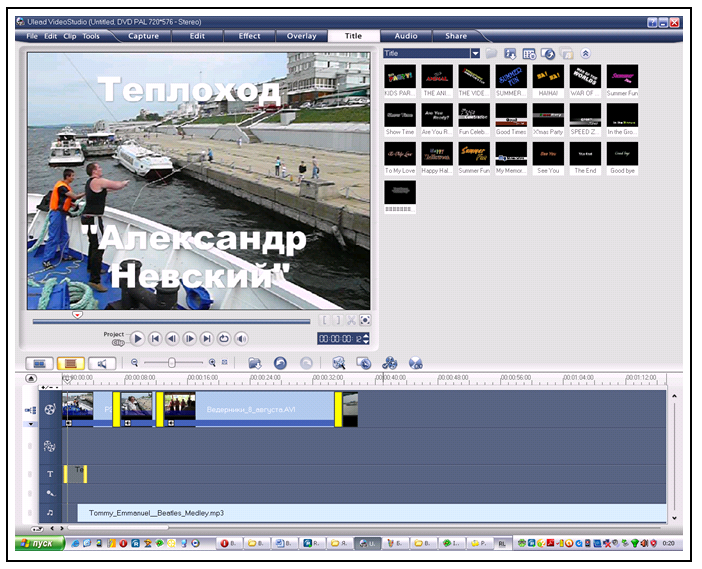

Кроме того, ниже содержимого библиотеки титров располагаются элементы, которые позволяют произвести детальную настройку титров (выбрать длительность демонстрации, гарнитуру, размер, наклон и т.п.).
Целесообразно титры разбить на две части и расположить их в начале и в конце клипа.
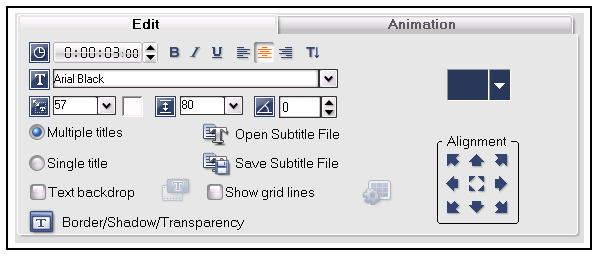
.
Методические указания к заданию 3.6
Для превращения проекта в окончательный продукт нужно выбрать вкладку Share, которая открывает меню для выбора различных форм представления фильма. Пользователь может создать видеофайл, отделить от фильма звуковое сопровождение, создать оптический диск, экспортировать фильм на мобильное устройство и др.
В данной лабораторной работе понадобится только пункт Create Video File (Создать видеофайл).
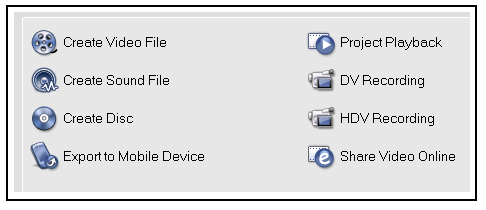
Рассматриваемый редактор предоставляет пользователям выбор большого число форматов видеофайла. Форматы отличаются качеством видеоизображения и своим размером. Целесообразно использовать для формирования конечного продукта формат iPod MPEG-4 (640x480).

На завершающем этапе идёт формирование файла заданного формата. Этот процесс вычислительно наиболее трудоёмкий. Процедура преобразования материалов проекта в окончательный вариант фильма называется рендерингом.
Примечание.
Студенты, имеющие навыки работы в других видеоредакторах, могут выполнить данную работу в домашних условиях с помощью более продвинутых программных средствах. Однако, все задания должны быть выполнены в соответствии с методическими указаниями независимо от возможностей использованного видеоредактора.
Требования к отчёту
Отчёт подготавливается в электронном виде. Он должен содержать видеоклип, оформленный в соответствии с методическими указаниями. Длительность видеоклипа должна составлять 50…60 секунд.
|
|
|
6. Контрольные вопросы
6.1. Перечислите известные Вам видеоредакторы.
6.2. Какие форматы видеофайлов Вы знаете?
6.3. Чем отличаются форматы видео?
6.4. Что называется клипом?
6.5. Для чего служат конверторы?
6.6. Что такое переход?
6.7. Что такое эффект?
6.8. Что такое “Overlay”?
6.9. Какое число видеодорожек позволяют сформировать видеоредакторы?
6.10. Как импортировать звуковое сопровождение в фильм?
6.11. Какие слои содержат видеоредакторы?
6.12. Что называется рендерингом?
Лабораторная работа № 8
Электронная почта
Цель работы
Освоить основные приёмы работы с электронной почтой.
Общие сведения
Наряду с отечественным термином «электронная почта» в России нередко используется английский термин — e-mail (electronic mail). На сетевом жаргоне электронную почту порой называют «мылом». В отличие от обычной почты, время доставки электронной почты даже в самые удалённые уголки земного шара оценивается всего несколькими минутами.
Параллельно с понятием e-mail используется термин Web-mail. Отличие этих понятий состоит в следующем. Предполагается, что e-mail работает с почтовыми клиентами: Mozilla Thunderbird, The Bat! и Microsoft Outlook и др. Эти клиенты работают по протоколам SMTP и POP3 (или IMAP4). Причём протокол SMTP используется для формирования исходящих сообщений, а протоколы POP3 и IMAP4 — для приёма входящей информации. Входящие письма собираются на почтовом сервере (в почтовом ящике клиента). В процессе сеанса связи пользователя с почтовым сервером накопленные на сервере письма автоматически передаются по протоколу POP3 на ЭВМ пользователя (клиента).
Web-mail предполагает использование браузера для приёма и передачи почтовых сообщений. В отличие от e-mail, сообщения автоматически не забираются с почтового сервера, а остаются там постоянно. Письма просматриваются с помощью браузера как обычные Web-странички. Нужные письма при необходимости могут быть считаны с почтового сервера на локальный диск компьютера пользователя. Письма, которые не представляют интереса, удаляются из почтового ящика.
|
|
|
При передаче письма по электронной почте пользователю не нужно заботиться о прямом соединении его компьютера с компьютером корреспондента (не требуется коммутация каналов). Достаточно иметь выход в Интернет. Правильно оформленное письмо автоматически передаётся корреспонденту в соответствии с указанным электронным адресом. При этом, как правило, письмо будет последовательно пересылаться между несколькими узлами сети, постепенно приближаясь к пункту назначения. Заметим, что возможны ситуации, когда письмо лишь «перекладывается» из одного кластера жёсткого диска в другой. Это бывает в том случае, когда почтовые ящики обоих абонентов находятся на одном почтовом сервере (на одном компьютере).
В отличие от обычного почтового адреса, в электронном адресе не нужно указывать страну, почтовый индекс, город, деревню, улицу, номера дома и квартиры, фамилию и имя корреспондента.
Структура электронного адреса отличается от структуры обычного почтового адреса. Электронный адрес состоит из двух частей, разделённых символом @ (произносится эт; в России этот символ называют собачкой, а в других странах слоном, обезьяной или ухом).
Справа от символа @ указывается имя почтового сервера, на котором находится почтовый ящик клиента. Например, @mail.ru или @gmail.com.
Заметим, что в отличие от обычного почтового отделения связи, электронный почтовый ящик, как правило, не располагается в непосредственной географической близости от места проживания абонента, принимающего сообщение. Например, если вы живете в России, то ваш почтовый ящик может находиться в США, Великобритании или Германии. Это практически не вызовет никаких задержек и неудобств в работе с электронной почтой (естественно, при соответствующем знании иностранного языка).
Если обычное письмо вам доставляет почтальон в почтовый ящик, прикреплённый к двери вашей квартиры (или вблизи её), то электронную почту придётся забирать из электронного почтового ящика с помощью компьютера, планшетника или мобильного телефона. При этом трудоёмкость этой процедуры практически не зависит от географического местоположения электронного почтового ящика.
|
|
|
Вторая часть электронного адреса, расположенная слева от символа @, называется именем (или логином, идентификатором, регистрационным именем). Логин чаще всего выбирается самим пользователем. Лишь в некоторых случаях (когда предпочтительная для данного пользователя комбинация символов на этом почтовом сервере уже кем-то занята) приходится использовать логин, вид которого отличается от желаемого. Некоторые почтовые серверы при регистрации формируют подсказку, состоящую из нескольких допустимых вариантов идентификатора.
Напомним, что почтовый ящик — это всего лишь некоторый участок жёсткого диска на почтовом сервере. При этом адрес почтового сервера указывается справа от символа @, а место расположения конкретного почтового ящика на жёстком диске (дорожка, сектор) определяется с помощью логина, расположенного слева от символа @. Например, электронный адрес apasamara@mail.ru говорит о том, что почтовый сервер находится по адресу www.mail.ru. Причём данный почтовый ящик на винчестере этого сервера отмечен именем apasamara.
Почтовый ящик можно создать на следующих отечественных бесплатных почтовых серверах: mail.ru, qip.ru, chat.ru, e-mail.ru, mail.km.ru и др.
Почтовый ящик можно также зарегистрировать на зарубежных бесплатных почтовых серверах: Yahoo mail (https://login.yahoo.com/), Hotmail (www.hotmail.com) и др.
Заметим, что практически все крупные отечественные и зарубежные поисковые системы, каталоги и порталы предоставляют возможность зарегистрировать бесплатный почтовый ящик, например, www.rambler.ru, www.yandex.ru, www.yahoo.com, www.excite.com и др.
Регистрация — это процедура, в процессе выполнения которой пользователь сообщает некоторые сведения о себе (имя, фамилию, пол, дату рождения, номер мобильного телефона, почтовый адрес и т.п.), а «взамен» получает электронный адрес и пароль для доступа к почтовому ящику.
Пароль — это набор символов, позволяющий использовать данный почтовый ящик только его владельцу и защищающий почтовый ящик от несанкционированного (неразрешённого) доступа к нему посторонних лиц. Пароль – это электронный ключ, с помощью которого открывается электронный почтовый ящик.
Совокупность сведений о пользователе, логина и адреса почтового сервера называется аккаунтом.
Регистрация на отечественных серверах начинается с нажатия кнопок или активизации гиперссылок типа: Почта, Регистрация в почте, Регистрация, Завести ящик, Получить адрес, Зарегистрироваться и т. п. На рисунке приведены фрагменты отечественных Web-страниц, с которых начинается регистрация.
|
|
|

Регистрация на иностранных серверах начинается с активизации гиперссылок с фразами типа: Create Account (создать аккаунт), Get a Free Username (Получить бесплатно имя пользователя ), Sign up for Free (Зарегистрироваться бесплатно), Jetzt kostenlos registrieren! (Зарегистрируйтесь сейчас бесплатно!).
Регистрация на иностранных серверах целесообразна для каждого пользователя, так как она открывает доступ к дополнительным сервисам, например, к магазинам с программным обеспечением, YouTube.
Почтовое сообщение (письмо) содержит две части: заголовок сообщения (конверт) и тело сообщения («листок» бумаги с текстом в конверте, собственно само письмо). На рисунке показан внешний вид почтового клиента MS Outlook.

Почтовый клиент обладает многими возможностями текстового редактора. Это позволяет выполнить форматирование письма, исправлять грамматические ошибки.
Внешний вид конверта электронного письма, созданного на почтовом сервере www.mail.ru, показан на следующем рисунке. К письму можно прикрепить какой-либо документ. Причём документ может находиться на жёстком диске компьютера, либо в облаке.

 На следующем рисунке показана форма конверта письма на иностранном почтовом сервере.
На следующем рисунке показана форма конверта письма на иностранном почтовом сервере.
При отправке сообщений пользователю приходится заполнять следующие поля конверта.
1. Кому (То). Здесь записывается электронный адрес корреспондента, которому предназначено данное сообщение. Например, abc@mail.ru или nica@rambler.ru.
2. Тема (Subject). Здесь указывается краткое содержание письма, его назначение или другая информация, которая сжато характеризует содержимое всего письма. Например, «Приглашение на свадьбу».
3. Копия (СС). В этом поле записывается электронный адрес корреспондента, которому посылается точная копия письма, отправленного корреспонденту, указанному в поле Кому (То). Например, petrov@hotmail.com.
Аббревиатура CC происходит от английских слов C arbon C opy — копия под копирку.
4. Скрытая копия (BCC). В этом поле записывают адрес абонента, который также получит копию данного письма, однако его адрес не будет сообщён ни одному абоненту циркулярной рассылки. Аббревиатура BCC происходит от английских слов B lind C arbon C opy — слепая копия под копирку. Это поле следует использовать в тех случаях, когда нужно защитить пользователей от возможной несанкционированной рассылки (спама). Корреспондент, получивший такое письмо, не будет знать адреса других участников рассылки и поэтому не сможет использовать адреса в неблаговидных целях.
Поля Копия, Скрытая копия заполнять не обязательно. Можно даже не заполнять поле Тема. Однако этика деловых отношений предполагает наличие компактной информации в этом поле.
Перечислим основные возможности почтовых ящиков. По этим характеристикам можно сравнивать между собой различные почтовые серверы:
— сортировка сообщений (например, по дате поступления письма в почтовый ящик или по указанной в письме теме);
— группировка —перемещение писем в различные папки (входящие, исходящие, черновики);
— фильтрация (удаление нежелательных сообщений, блокировка спама, перемещение сообщения, отобранного по особым условиям, в заранее определённую папку, возможность создания «чёрного списка»);
— цитирование пришедших писем при ответе на них;
— дополнительный сервис (календарь, новости, облачное хранилище данных, органайзер — блокнот с расписанием важных дел, отправка почты в заданный день и час);
— наличие адресной книги, в которую заносятся часто используемые адреса;
— настройка безопасности (запрещение запоминания логина и пароля, требование обнаруживать двух и более пользователей, работающих одновременно под одним учётным именем, показ IP-адреса пользователя, который последним работал с данным почтовым ящиком, разрешение работы только с одного IP-адреса);
— криптографическая защита сообщений;
— автоответчик — программа, с помощью которой в ответ на входящее письмо из почтового ящика поступает сообщение, составленное по определённому шаблону;
— сбор почты — возможность собирать сообщения, поступившие в разные почтовые ящики, в одно место — в один почтовый ящик. При этом почтовые ящики должны поддерживать протокол POP3. По-другому эта процедура называется: обслуживание внешних почтовых ящиков;
— пересылка поступивших сообщений без изменений на другой адрес (форвардинг или перенаправление);
— оповещение (уведомление) пользователя о поступлении нового сообщения в почтовый ящик (для приёма уведомлений могут использоваться сотовый телефон, мессенджеры, другие электронные почтовые ящики);
— защита от вирусов;
— проверка орфографии;
— наличие форм для бронирования мест в гостиницах, билетов в кино;
— настройка интерфейса (выбор желаемого цвета фона и шрифта, изменение количества отображаемых на одной странице заголовков пришедших писем, варьирование числа символов в строке, автоматическое формирование стандартной подписи или обращения, вида кодировки). При формировании подписи, которая завершает письмо, можно указать свой домашний или рабочий адрес, номер телефона, факса, номер мессенджера (например, ICQ), доменный адрес домашней страницы, социальную сеть, логин скайпа и т. п.
На рисунке показан пример формирования стандартной подписи письма. Таких заготовок может быть несколько и за счёт них ускоряется подготовка электронных писем.

Перечислим протоколы, которые используются при передаче и приёме почтовых сообщений.
SMTP (S imple M ail T ransfer P rotocol — простой протокол пересылки почты) — протокол используется для передачи исходящих сообщений электронной почты.
POP (P ost O ffice P rotocol — протокол почтового отделения) — протокол используется для приёма сообщений электронной почты (последняя версия POP3). Почтовые клиенты, работающие по этому протоколу, автоматически забирают на свой компьютер письма, находящиеся на почтовом сервере (почтовый клиент скачивает копию письма к себе и удаляет оригинал из почтового ящика).
IMAP (I nternet M essage A ccess P rotocol — протокол доступа к электронной почте Интернета). Этот протокол по возможностям превосходит протокол POP. Протокол IMAP4 позволяет работать с несколькими почтовыми ящиками, делая обработку и сортировку почты на сервере провайдера. В отличие от POP3, протокол IMAP4 не скачивает письма с жёсткого диска почтового сервера на локальный компьютер, а позволяет работать с письмами на удалённом компьютере.
Протокол MIME (M ultipurpose I nternet M ail E xtension — многоцелевое расширение почты) — позволяет за счёт специального кодирования вкладывать в символьные (текстовые) сообщения любые двоичные файлы, включая графику, аудио- и видеофайлы.
Протокол SSL (S ecure S ockets L ayer) обеспечивает шифрование всех передаваемых и расшифрование принимаемых данных при работе с почтовым ящиком, что повышает уровень безопасности.
Рассмотрим подробнее некоторые возможности почтовых ящиков.
 Автоответчик включается в случае невозможности оперативно отвечать на поступающую корреспонденцию. Текст сообщения, формируемого автоответчиком, заранее готовится владельцем почтового ящика. Такая опция удобна, когда владелец предполагает на некоторое время приостановить использование данного почтового ящика. Имеется возможность установить время действия автоответчика (например, ограничить определённой датой).
Автоответчик включается в случае невозможности оперативно отвечать на поступающую корреспонденцию. Текст сообщения, формируемого автоответчиком, заранее готовится владельцем почтового ящика. Такая опция удобна, когда владелец предполагает на некоторое время приостановить использование данного почтового ящика. Имеется возможность установить время действия автоответчика (например, ограничить определённой датой).
Фильтры для входящей почты позволяют выделять из всего потока входящих писем некоторые письма и автоматически производить с ними те или иные заранее предусмотренные действия.
Например, можно сделать так, что все письма, приходящие из почтового ящика natalie@mail.ru, будут автоматически складываться в папку с именем Natalie.
Другой пример: если Пользователь 1 не хочет переписываться с неким Пользователем 2, то Пользователь 1 может создать фильтр, который на все письма Пользователя 2 будет автоматически формировать сообщение о якобы произошедшей ошибке: «Такого пользователя не существует».
На рисунке приведён пример фильтра, который срабатывает, когда в поле От указан адрес qwer@mail.ru. Письмо с указанным адресом будет удалено.

В зависимости от желания владельца почтового ящика и возможностей конкретного почтового сервера, с отобранным письмом можно выполнять разные действия. Можно ответить письмом с заранее подготовленным текстом, переправить письмо на другой адрес, поместить письмо в заранее отведённую папку (например, с названием «Корзина»), ответить сообщением об ошибке.
Настройка фильтров на зарубежных почтовых серверах ведётся с использованием иностранного языка. Но идея остаётся прежней: нужно задать условия отбора писем и указать действия, производимые над отобранными письмами.
На рисунке показано диалоговое окно настройки фильтра на сервере www.yahoo.com. Письма с указанными адресом и темой будут отправлены в папку Spam.

В почтовых ящиках помимо писем можно хранить различные документы: фотографии, музыкальные файлы, видео, аудиокниги, резервные копии текущих материалов и т.п. Несколько гигабайт дополнительной памяти облака могут использоваться по усмотрению пользователя.

Качество выбранного пароля можно оценить путём вычисления энтропии. Чем больше энтропия (хаос, неупорядоченность, случайность) тем труднее нарушителю подобрать пароль. Энтропия пароля, в котором символы появляются с одинаковой вероятностью, рассчитывается по формуле:

где L — количество символов в пароле; N — количество всех возможных символов (этот параметр называется мощностью алфавита пароля).
Если пароль состоит из шести арабских цифр, то энтропия составит:
 бита.
бита.
Когда пароль содержит восемь символов (например, две арабские цифры, три прописные и три заглавные латинские буквы), тогда энтропия составляет величину:
 бита.
бита.
Число 62 в предыдущей формуле взято потому что в латинском алфавите 26 прописных и 26 строчных букв. Кроме того, нужно учесть ещё 10 арабских цифр.
Очевидно, что во втором случае с информационной точки зрения надёжность пароля выше.
|
|
|


